1、 8G以上的空U盘一个2、BootCamp 工具3、下载最新的 Windows10 64位的光盘镜像,最好在官网下载
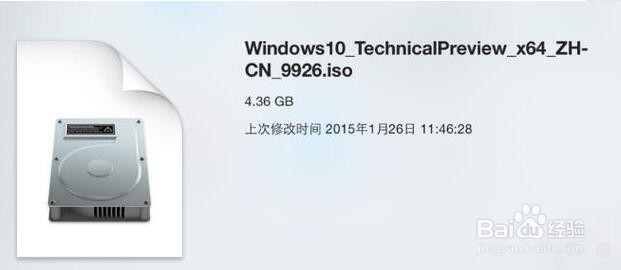
2、苹果电脑图解1二、用 BootCamp 工具制作启动 U 盘1、将 U 盘插入苹果电脑 ,打开 BootCamp 工具苹果电脑如何装win10电脑图解22、根据向导点击继续苹果电脑图解33、选中制作启动 U 盘的所有选项,“继续”。电脑电脑图解44、这个页面看到我们当前插入到苹果电脑 的 U 盘,在 ISO 镜像一栏,点击“选取”苹果电脑图解55、接着选择之前下载好的 Windows10 镜像苹果电脑图解66、确认无误,点击“继续”。苹果电脑如何装win10电脑图解77、我们是空U盘不用怕,点击“继续”win10电脑图解88、 BootCamp开始制作启动 U 盘,耐心等待苹果电脑如何装win10电脑图解99、制作成功后,会自动进入磁盘分割界面,要为 Win10 系统分多少磁盘空间。根据自己的情况来定,小编选了30G。win10电脑图解1010、接着就请等待为磁盘分区了,分区好了以后会自动重启启动电脑,从启动 U 盘启动。


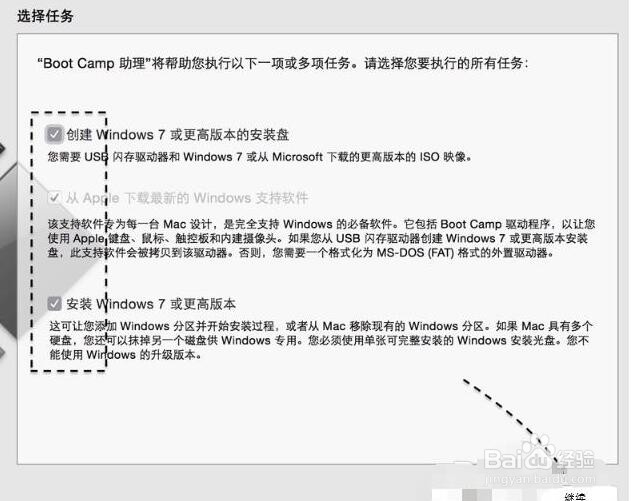


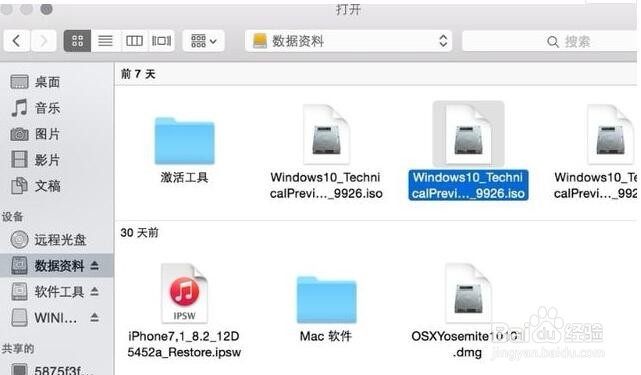
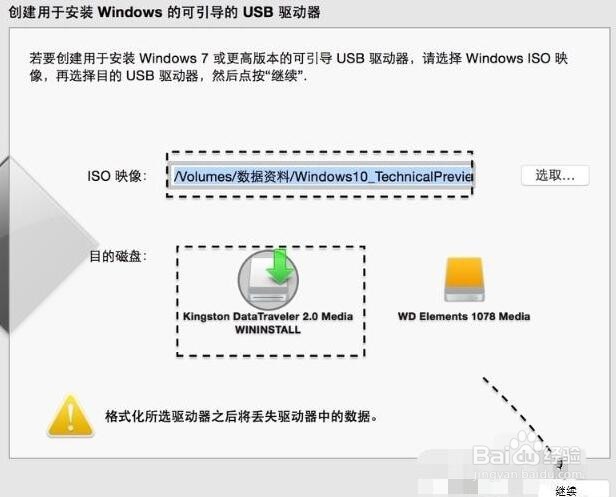
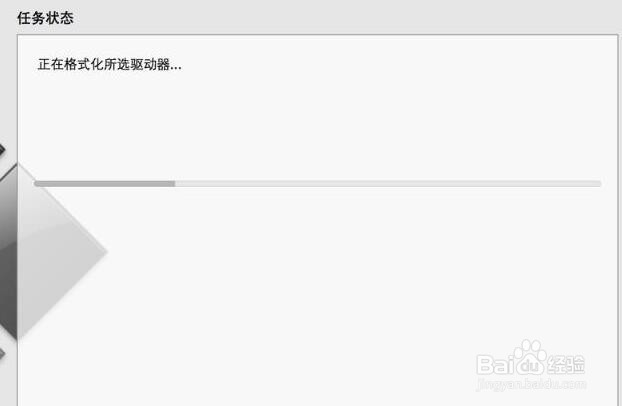


3、苹果电脑图解11三、开始安装 Win10系统1、上述步骤后我们就可看到 Win10系统 的安装界面了。

4、电脑电脑图解122、随后可以根据提示就可以安装 Win10 了,值得注意的是在选择分区时,要注意不要选错了。
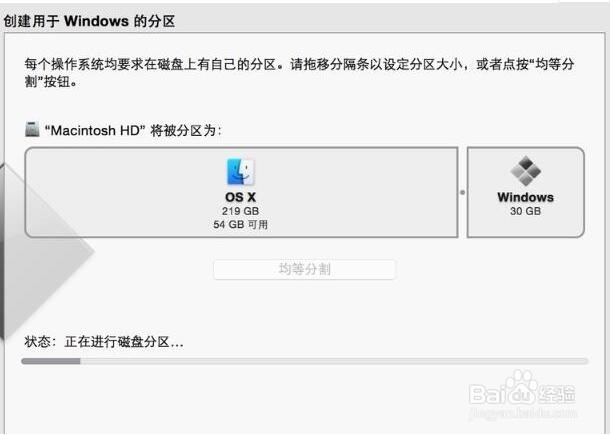
5、苹果电脑如何装win10电脑图解133、在安装好以后,请打开 U 盘启动盘,在 BootCamp 目录下,双击打开 Setup 安装程序,可以为 Windows10 安装苹果电脑的硬件驱动。

6、win10电脑图解144、随后根据提示安装即可

